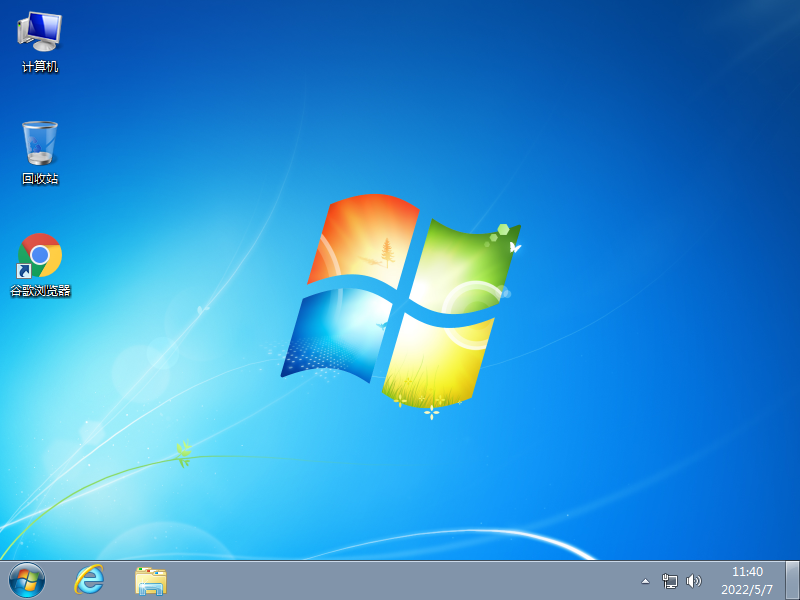Win7纯净版系统怎么安装?Win7纯净版系统是去除了冗余文件和预安装软件的系统,系统纯净且安全,用户安装更放心。很多用户都想给自己的电脑安装上Win7纯净版,下面小编给大家带来超简单的安装方法介绍,帮助大家轻松完成Win7纯净版系统的安装。
推荐系统下载:
系统之家为你带来的是真正纯净版的Win7系统是款兼容性安全性非常高的电脑操作系统,常用软件,具有原版的稳定性也有GHOST的易部署性完美结合。系统之家对系统深度优化以求速度达到最佳,占用资源少,启动速度快!修复以往版本部分微小BUG,系统更加完美。经过多次的细致打磨和严格检测,让用户可以体验到更流畅更稳定的经典Win7系统,真正纯净,不捆绑各种软件。
安装方法
系统之家提供两种安装方法,如果你原来的电脑系统可以正常启动并能够正常上网,小编推荐您使用最为简单的安装方法:本地硬盘一键安装。
如果硬盘安装失败,或者您的电脑已经是开不了机、卡在欢迎界面、进不去桌面、蓝屏等情况就需要选择第二种方法:U盘重装系统。
在安装系统前请注意备份C盘(系统盘)上的重要数据,系统重装会重置C盘(系统盘),建议提前转移个人资料并备份硬件驱动。硬盘安装前,建议先制作U盘启动工具。
一. 硬盘安装(注:禁止插入U盘)
先下载本站系统iso文件,并把iso文件解压到D盘或者其他盘,切记不能解压在桌面或解压在C盘。
关闭电脑中的各种杀毒软件,否则容易出现安装失败,然后双击【硬盘安装(推荐).exe】;
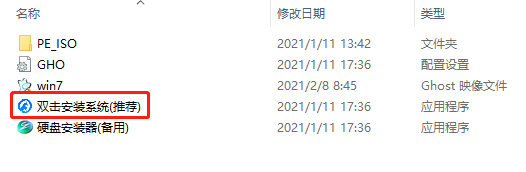
点击【立即重装系统】,全程自动安装,无需人工干预,整个安装过程大概5-20分钟。
二. U盘重装系统
下载U盘启动盘制作工具,推荐【系统之家装机大师】。
插入U盘,一键制作USB启动盘,将下载的系统复制到已制作启动完成的U盘里,重启电脑,设置U盘为第一启动项,启动进入PE,运行桌面上的“PE一键装机”,即可启动GHOST进行镜像安装。
以上就是系统之家小编为你带来的关于“Win7纯净版系统怎么安装”的全部内容了,希望可以解决你的问题,感谢您的阅读,更多精彩内容请关注系统之家官网。

 时间 2023-09-25 15:18:00
时间 2023-09-25 15:18:00 作者 admin
作者 admin 来源
来源